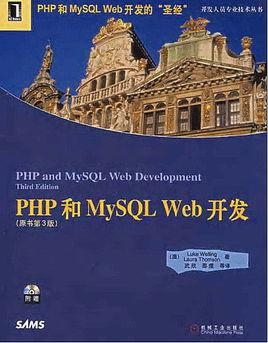 常用命令+部署服务"/>
常用命令+部署服务"/>
随身WiFi安装Docker常用命令+部署服务
搭建Docker命令
#! /bin/bashdate "+%Y年%m月%d日 周%w %H:%M:%S"
echo '开始安装 Docker'
apt-get update
echo y | apt-get install ca-certificates curl gnupg lsb-release
curl -fsSL | sudo gpg --dearmor -o /usr/share/keyrings/docker-archive-keyring.gpg
echo \
"deb [arch=$(dpkg --print-architecture) signed-by=/usr/share/keyrings/docker-archive-keyring.gpg] \
$(lsb_release -cs) stable" | sudo tee /etc/apt/sources.list.d/docker.list > /dev/null
apt-get update
echo y | apt-get install docker-ce docker-ce-cli containerd.io
docker run hello-world
echo 'Docker 安装完成,请检查是否出现 Hello from Docker!'
- 搭建青龙面板命令
服务端口5700
docker run -dit \
-v $PWD/ql/config:/ql/config \
-v $PWD/ql/log:/ql/log \
-v $PWD/ql/db:/ql/db \
-v $PWD/ql/repo:/ql/repo \
-v $PWD/ql/raw:/ql/raw \
-v $PWD/ql/scripts:/ql/scripts \
-v $PWD/ql/jbot:/ql/jbot \
-v $PWD/ql/ninja:/ql/ninja \
-p 5700:5700 \
-p 5701:5701 \
--name qinglong \
--hostname qinglong \
--restart unless-stopped \
hushunxu/qinglong_base:2.11.3- 青龙面板依赖安装
进入青龙容器
docker exec -it qinglong bash
一键安装依赖脚本
curl -fsSL ://raw.githubusercontent/shufflewzc/QLDependency/main/Shell/QLOneKeyDependency.sh | sh
- 网易云音乐【解锁无版权音乐】
服务端口6666
# athr=nondanee && img=unblockneteasemusic && \
athr=pan93412 && img=unblock-netease-music-enhanced && \
docker rm -f $img 2>/dev/null || true && \
docker rmi -f $athr/$img 2>/dev/null || true && \
docker run -d \--name $img \--restart always \-p 6666:8080 \$athr/$img \-p 8080:8081 \-s -e -f 59.111.19.33 \-o kuwo qq
- Typecho博客
服务端口4
拉取镜像 by阿灵是人间理想
docker pull 80x86/typecho创建运行根目录
mkdir -p /data/typecho进入目录
cd /data/typecho启动容器 映射到主机4端口
docker run -d \
--name=typecho-blog \
--restart always \
--mount type=tmpfs,destination=/tmp \
-v `pwd`:/data \
-e PHP_TZ=Asia/Shanghai \
-e PHP_MAX_EXECUTION_TIME=600 \
-p 4:80 \
80x86/typecho:latest
- docker web管理面板
sudo docker run -d \
--name FAST_OS_DOCKER \
--restart always \
-p 8081:8081 \
-p 8082:8082 \
-e TZ="Asia/Shanghai" \
-v /var/run/docker.sock:/var/run/docker.sock \
-v /etc/docker/:/etc/docker/ \
wangbinxingkong/fast:latest后台:http://服务器IP地址或域名:8081
初始账号:admin 初始密码:123456/888888
更多推荐
随身WiFi安装Docker常用命令+部署服务












发布评论